Dans la partie précédente nous avons fini de configurer nos appliances. Nous allons maintenant pouvoir commencer à les utiliser !
Dans cet article, nous démarrerons cette partie opérationnelle par la configuration d’une nouvelle réplication et la surveillance des réplications en cours.
Configuration d’une nouvelle réplication
Pour configurer une nouvelle réplication on part de la machine virtuelle. Clic droit, Toutes les vSphere Replication acti… (sic), Configurer la réplication.
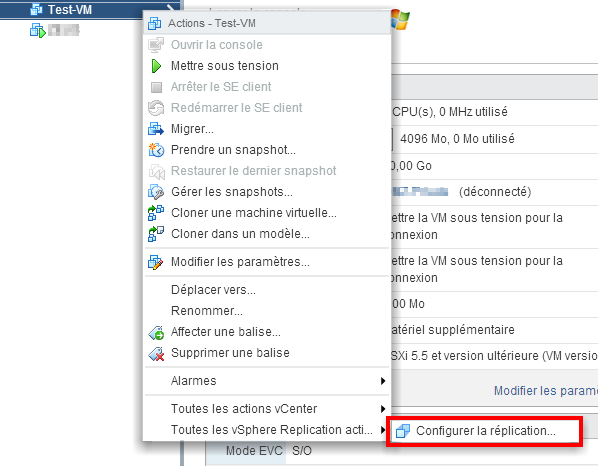 Depuis peu, vSphere Replication prend en charge des fournisseurs cloud, mais pour le moment nous utiliserons notre propre site de secours.
Depuis peu, vSphere Replication prend en charge des fournisseurs cloud, mais pour le moment nous utiliserons notre propre site de secours.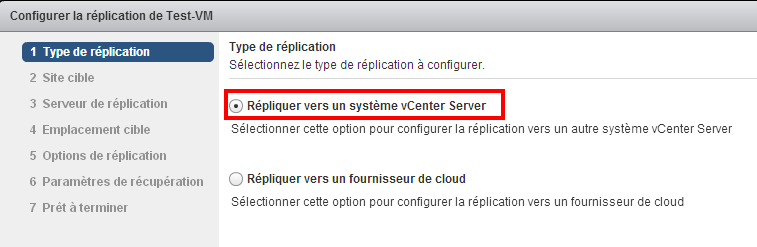 On pointe vers le vCenter de notre site de secours.
On pointe vers le vCenter de notre site de secours.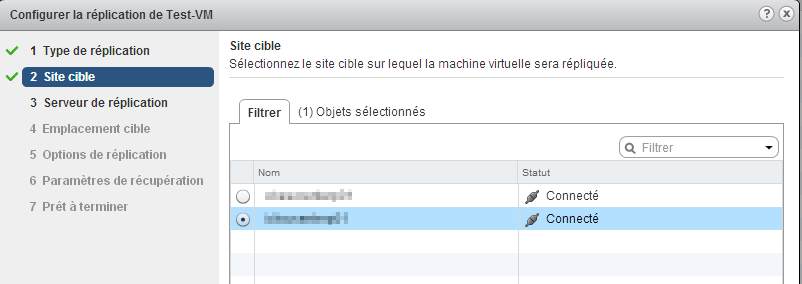 Nous pouvons maintenant choisir quel serveur vSphere Replication doit accueillir notre replication. On se rappelle au passage qu’il ne faut pas confondre serveur vSphere Replication et serveur de gestion vSphere Replication ! Ici nous n’utilisons qu’un seul serveur vSphere Replication par appliance, celui qui est intégré. Il est sélectionné par défaut.
Nous pouvons maintenant choisir quel serveur vSphere Replication doit accueillir notre replication. On se rappelle au passage qu’il ne faut pas confondre serveur vSphere Replication et serveur de gestion vSphere Replication ! Ici nous n’utilisons qu’un seul serveur vSphere Replication par appliance, celui qui est intégré. Il est sélectionné par défaut.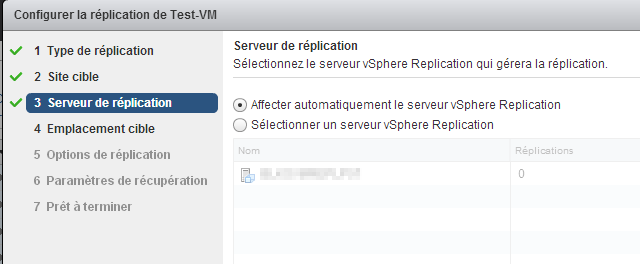 Nous devons choisir maintenant quel Datastore stockera notre VM répliquée. Ici nous choisissons un disque local de notre serveur de secours.
Nous devons choisir maintenant quel Datastore stockera notre VM répliquée. Ici nous choisissons un disque local de notre serveur de secours.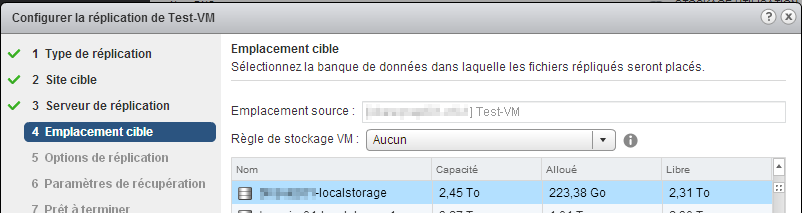 On a ensuite la possibilité de forcer un état consistant de la machine virtuelle et des applications, ce que je vous recommande fortement si la machine supporte VSS (machine Windows, donc). On choisit Services de cliché instantané…
On a ensuite la possibilité de forcer un état consistant de la machine virtuelle et des applications, ce que je vous recommande fortement si la machine supporte VSS (machine Windows, donc). On choisit Services de cliché instantané…
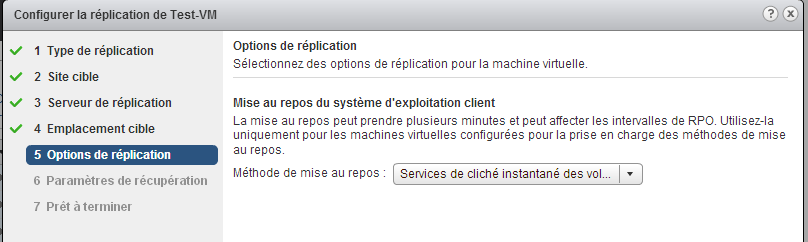 On configure maintenant le RPO. Nous choisirons 12 heures. Nous avons la possibilité de conserver des snapshots supplémentaires (à destination), pour pouvoir revenir plus loin en arrière si nécessaire. Nous choisissons de ne pas activer cette option pour le moment !
On configure maintenant le RPO. Nous choisirons 12 heures. Nous avons la possibilité de conserver des snapshots supplémentaires (à destination), pour pouvoir revenir plus loin en arrière si nécessaire. Nous choisissons de ne pas activer cette option pour le moment !
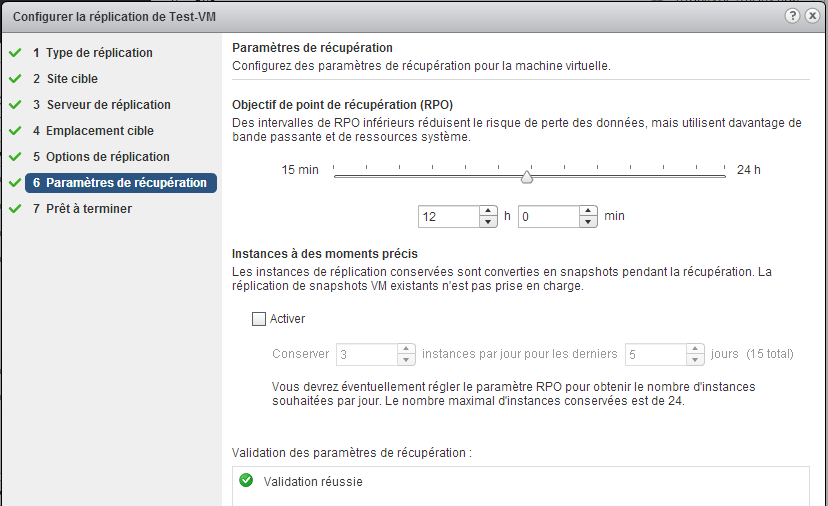 Enfin, on vérifie les informations et on termine l’assistant.
Enfin, on vérifie les informations et on termine l’assistant.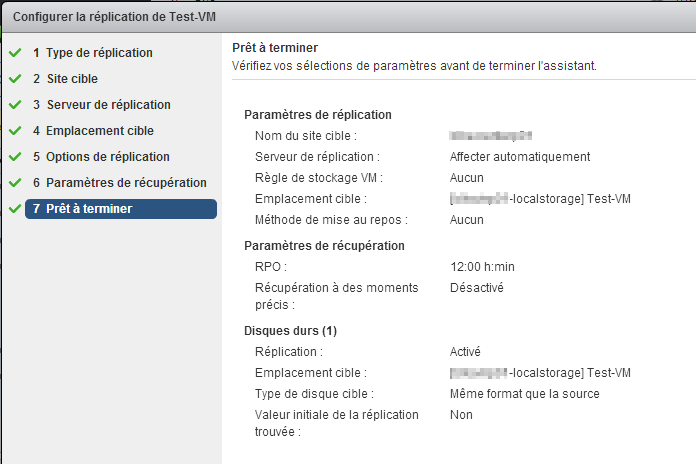 La réplication initiale va alors commencer. Comment surveiller cette réplication ?
La réplication initiale va alors commencer. Comment surveiller cette réplication ?
Surveillance de la réplication
Depuis la page d’accueil du vCenter, on va dans la gestion de l’outil de réplication.![]() Puis on choisit Surveiller.
Puis on choisit Surveiller.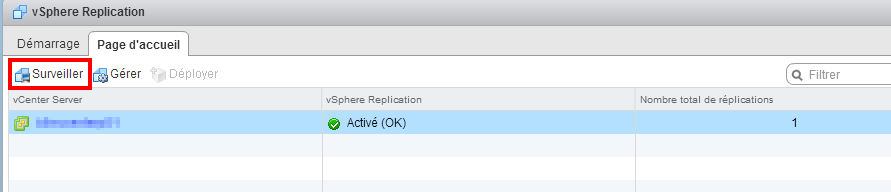 Par défaut s’affiche alors l’état des réplications sortantes ; c’est ce qui nous intéresse ici !
Par défaut s’affiche alors l’état des réplications sortantes ; c’est ce qui nous intéresse ici !
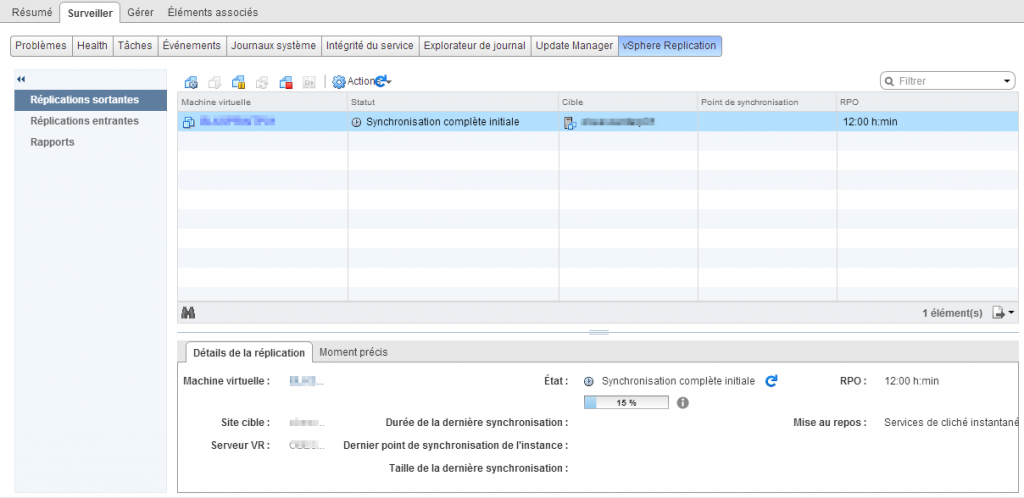 On peut observer le type de synchronisation en cours (une initiale complète), l’avancement (15%), ainsi que les différents paramètres que l’on a configuré pour cette réplication.
On peut observer le type de synchronisation en cours (une initiale complète), l’avancement (15%), ainsi que les différents paramètres que l’on a configuré pour cette réplication.
Le panneau Résumé de la VM (directement au niveau de la VM répliquée) comprend également un état de la réplication, qui peut vous éviter d’aller chercher plus loin dans l’interface.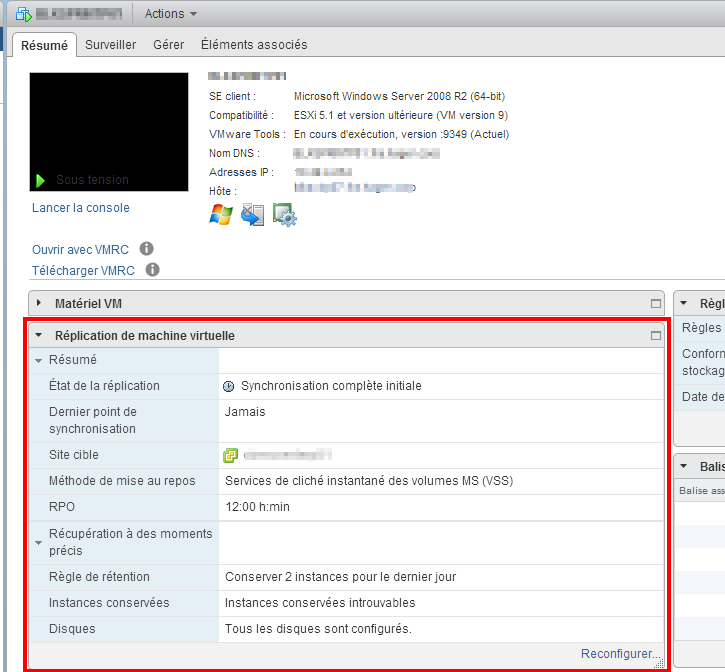 De retour dans la surveillance vSphere Replication, on obtient également des métriques sur l’état des réplications sortantes (et uniquement sortantes !) en allant sur Rapports. Cette page de rapports est toute neuve, on peut imaginer qu’elle s’améliorera au fil des versions (quel est l’intérêt d’afficher un camembert machines répliquées / non répliquées ? 🙂 ).
De retour dans la surveillance vSphere Replication, on obtient également des métriques sur l’état des réplications sortantes (et uniquement sortantes !) en allant sur Rapports. Cette page de rapports est toute neuve, on peut imaginer qu’elle s’améliorera au fil des versions (quel est l’intérêt d’afficher un camembert machines répliquées / non répliquées ? 🙂 ).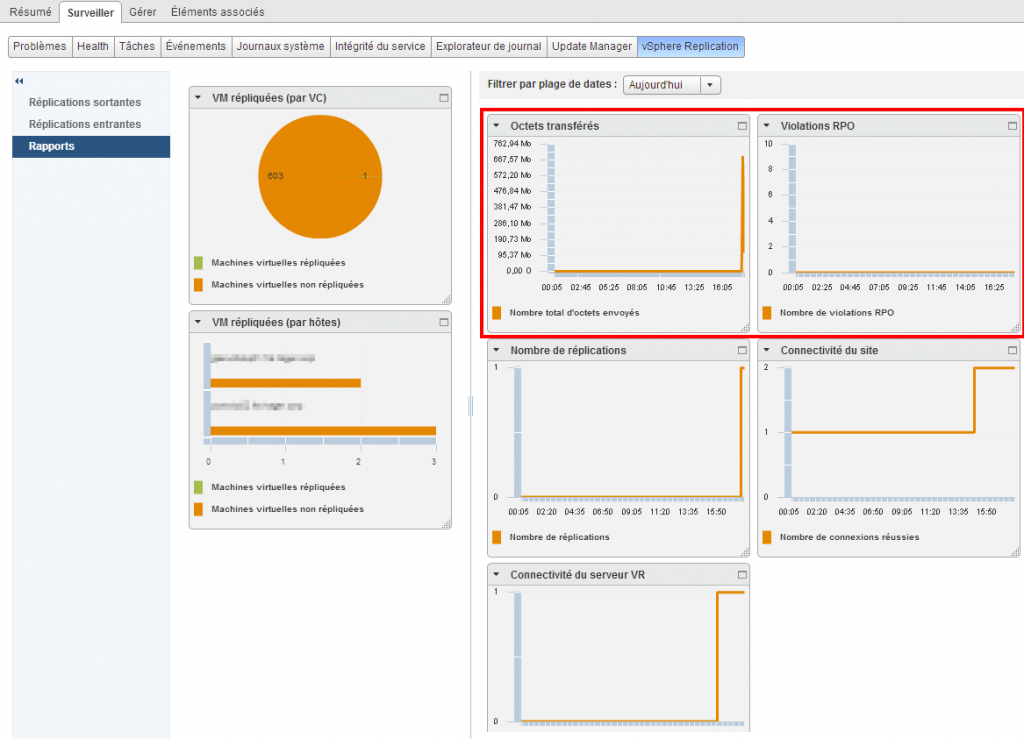 Les graphes Octets transférés et Violations RPO pourront toutefois se révéler utiles.
Les graphes Octets transférés et Violations RPO pourront toutefois se révéler utiles.
Dernier emplacement où vous pouvez observer le statut des réplications en cours : l’onglet Résumé du vCenter !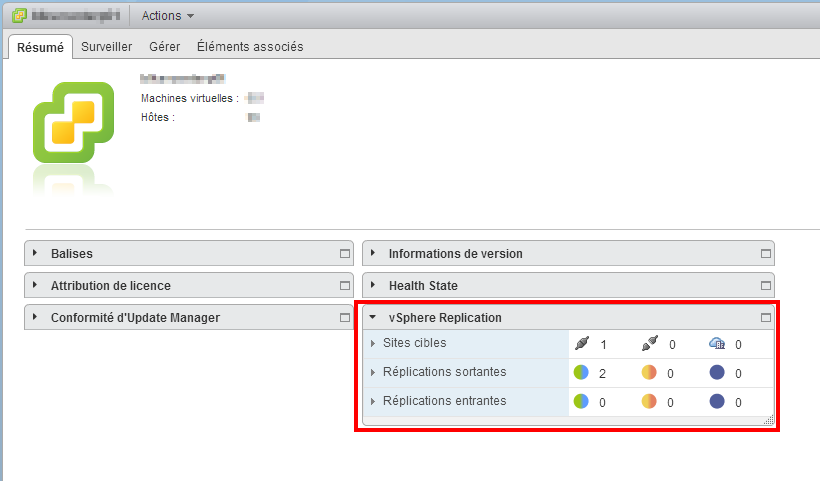 On peut développer chaque item pour avoir un complément d’informations.
On peut développer chaque item pour avoir un complément d’informations.
Vous pouvez maintenant configurer vos premières réplications et voir leur état d’avancement. Lorsque tout sera prêt, nous verrons dans la partie suivante la procédure de récupération, puis de retour à la normale !
Une remarque en passant : la réplication vSphere ne dispose pas de mécanisme de limitation de bande passante. Par conséquent, si vous devez répliquer un volume initial important, il est raisonnable de procéder hors heures ouvrées !